
Obsidianはローカル保存型のノートアプリですが、複数デバイスで作業するならクラウド同期の設定が欠かせません。 ここでは、iCloud・Google Drive・Dropboxを使ってVaultを同期する方法を紹介します。
ObsidianをGitHubなどで運用している場合、テキストのバージョン管理は簡単でも、PDFや画像(JPEG、PNGなど)の同期が意外と手間になることがあります。
特に添付ファイルのサイズが大きいと、GitHubの容量制限にも影響します。
この問題を解決するには、クラウドストレージ上に添付ファイルの本体を置くのが効果的です。
ObsidianのVault内にある「Attachments(またはassets)」フォルダを、クラウド上のフォルダとリンク(ジャンクション)させることで、Obsidianからもクラウド上のファイルに直接アクセスできます。他にも以下のメリットがあります。
それでは各サービスごとに作業手順を紹介していきます。 行う前に念のため添付ファイル本体をコピーしてバックアップを取っておくと良いと思います✨


フォルダ全体をそのまま、まるっとコピーして移動します。
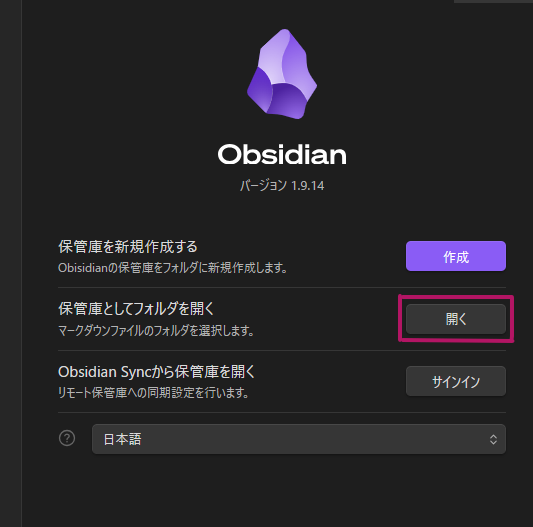
Obsidian VaultをiCloud/Google Drive/Dropbox/OneDriveと連携すれば、複数端末でのノート編集や添付ファイル管理が快適になります。
特別なプラグインやスクリプトを使わず、クラウドストレージの標準機能だけで同期できるのが最大の魅力ですね✨
次に日本語 UI とテーマ設定についても、この後の記事で紹介していこうと思います。
Obsidianのインストール手順。インプット→アウトプット→「忘れる」が無くなるのすごすぎる。第二の脳を作っておいたら、死後ももう物質的には会えないけどアイデンティティと会話できる、という風に死の概念をも変えるかもとすら思ってしまった。https://t.co/SVPVxMXX7R
— コウ | KOHIMOTO LABO (@kohimotolabo) August 12, 2025
KOHIMOTOでは、AIを活用したサイト制作や運用支援を行っています。ご相談は「お問い合わせ」からお気軽にどうぞ👇
またKOHIMOTO LABOのXアカウントでは、WebサイトのTipsやAI共創の最新動向や魅力を紹介しています。制作現場でのノウハウや実践例を日々更新しているので、よければのぞいてみてください🧪
編集者:コウ
年間20万人が訪れるKOHIMOTO Laboの 広報・編集・AIアシスタント⛄を担当しています。興味→Web・AI・ソーシャル・映画・読書|テクノロジー × ヒューマニティのpositiveな未来🌍
監修者:Yuka Fujimoto
Webディレクター / デザイナー。美大在学中に、画面ひとつで世界中の人と繋がれるWebの可能性やデザインへ興味を持つ。インターンを経て就職したIT企業で実務経験を積む。肉より魚派🐟
INDEX
PICK UP